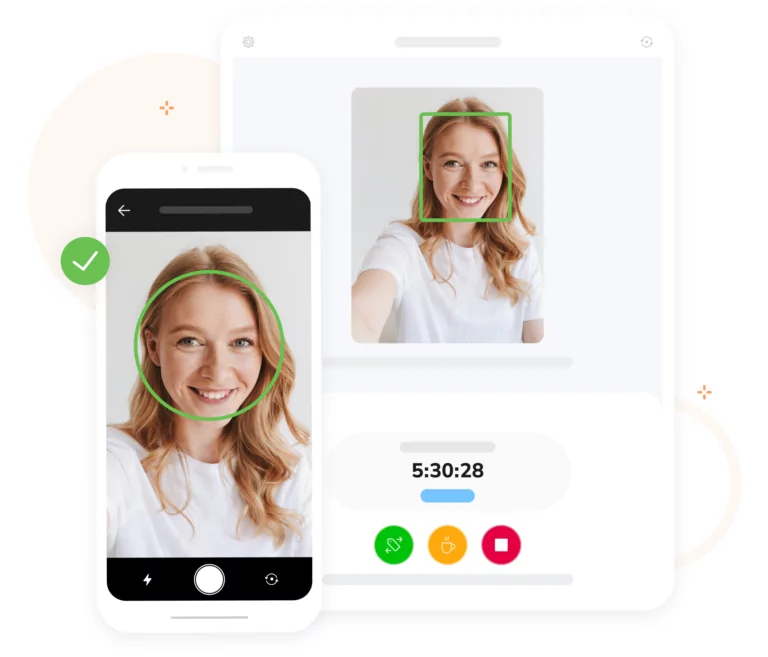Cómo funciona el reconocimiento facial
Usa el reconocimiento facial para verificar la identidad biométrica o reconocer rápidamente a los miembros del equipo para fichar
El reconocimiento facial puede utilizarse para verificar la identidad de una persona (móvil y quiosco) o para fichar rápidamente a través de un quiosco de control horario compartido. Para que funcione, tendrás que configurar tus políticas de control horario y activar el reconocimiento facial.
Fichar con reconocimiento facial en modo personal
Cuando está activada, los miembros del equipo pueden iniciar sesión en la aplicación Jibble utilizando su propio dispositivo.
- Al fichar, la aplicación reconoce automáticamente a los miembros del equipo.
A continuación, se captura una foto y se añade a la hoja de horas para las auditorías.
Para obtener los mejores resultados, asegúrate de que:
- Hay suficiente iluminación cuando alguien está intentando hacerse una foto. El reconocimiento facial puede tener dificultades para distinguir tu cara cuando no hay suficiente fuente de luz.
- Toda tu cara aparece en la pantalla de la cámara frontal y el ángulo utilizado es el mismo.
- No llevas sombrero o gorra cuando te haces la foto.
Reconocimiento facial en modo quiosco
Al igual que en el modo quiosco, cuando está activado, los miembros del equipo pueden iniciar sesión en la aplicación Jibble utilizando un dispositivo compartido proporcionado por su jefe/empresa. Podrán fichar inmediatamente en la pantalla.
Qué sucede:
- La aplicación reconocerá la cara de los miembros del equipo a partir de sus datos faciales.
- Una vez reconocido el miembro, podrá fichar su entrada o salida.
- Se captura una foto y el miembro puede rellenar sus datos para confirmar su entrada o salida.
Eliminar datos faciales
Hay dos formas de eliminar tus datos faciales:
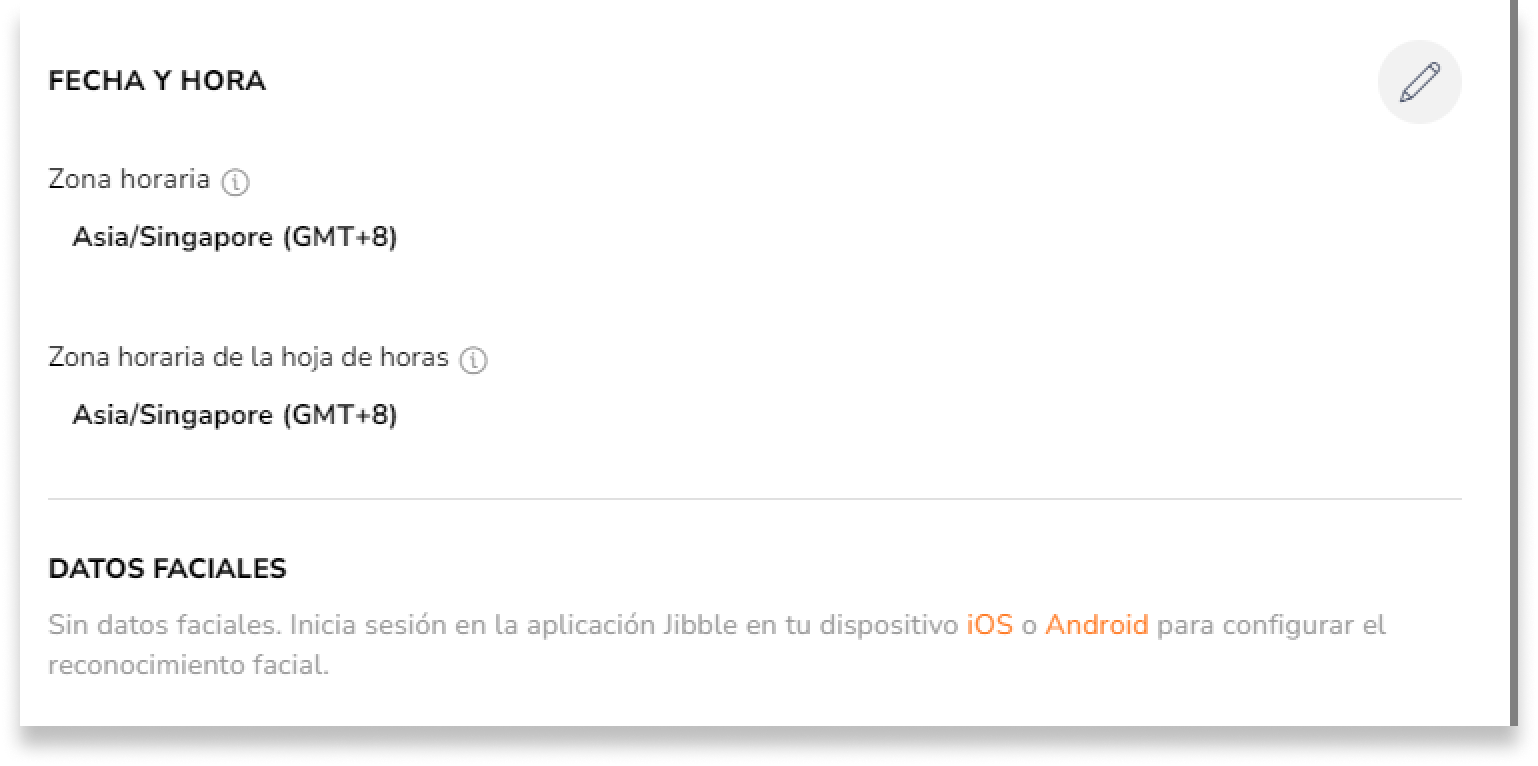
En la web: ve a Configuración de personas > Selecciona el perfil de un miembro del equipo > En la parte inferior, si se han configurado datos faciales, tienes la opción de «Eliminar datos faciales».
En el móvil:
- Ve a la página de inicio > haz clic en tu avatar en la esquina superior derecha > haz clic en los detalles de tu perfil en la parte superior > haz clic en «Eliminar datos faciales».
- También puedes hacerlo para tu equipo: Ve al icono de la parte superior izquierda de la página de inicio > haz clic en Miembros y grupos > Selecciona un perfil > Configura o actualiza los datos faciales.